windows11如何磁盘分区 windows11电脑分区教程
更新时间:2024-02-24 11:13:00作者:qiaoyun
一般电脑安装完windows11系统之后,默认分区都是只有一个或两个,很多人觉得这样不大方便,就想要对其进行分区,可是有很多人并不知道windows11如何磁盘分区吧,有一样需求的用户们,可以跟随着笔者的步伐一起来看看windows11电脑分区教程吧。
方法如下:
1、首先右键“此电脑”,打开计算机“管理”。
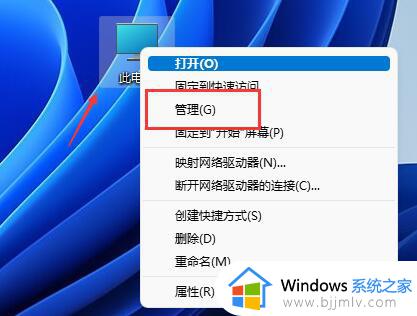
2、接着进入左边存储选项下的“磁盘管理”。
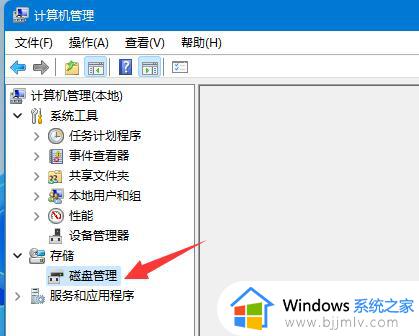
3、然后查看右侧磁盘情况,是否有可用空间。(如果有可用空间就跳到第6步)。
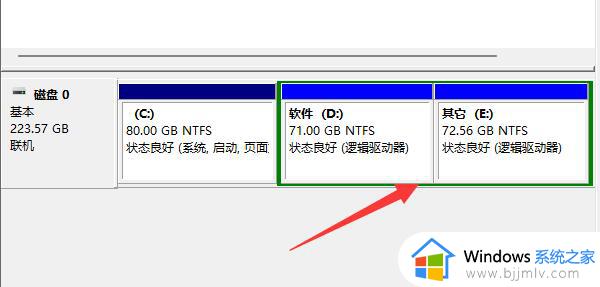
4、没有可用空间的话,右键有空间的磁盘,选择“压缩卷”。
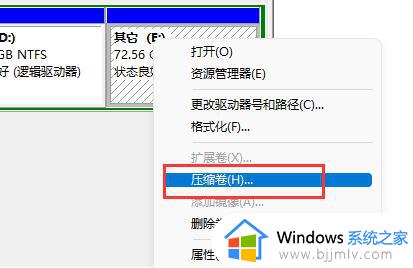
5、然后选择需要腾出的空间量,点击“压缩”。
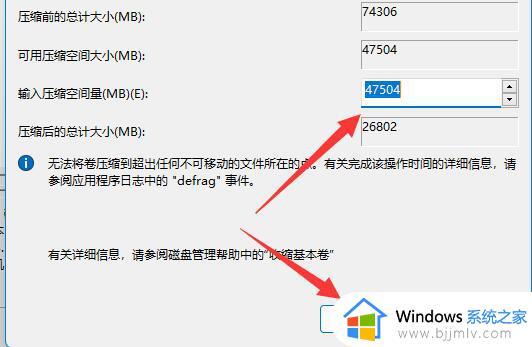
6、压缩完成就能出现可用空间了,右键它,选择“新建简单卷”。
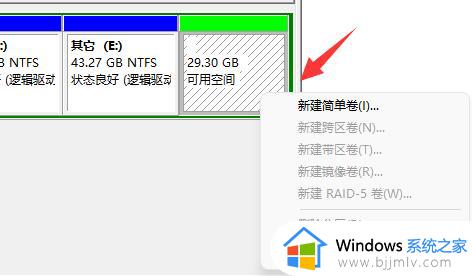
7、再输入想要的简单卷大小,点击“下一页”。
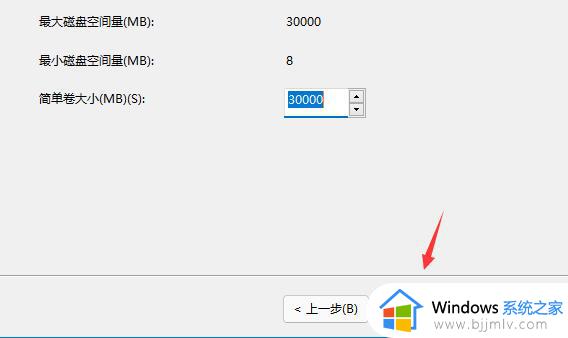
8、其他设置全部保持默认,点击“下一页”。
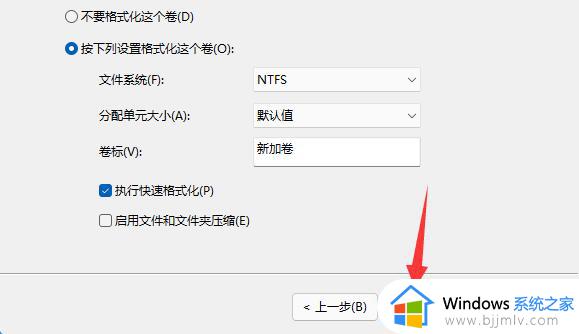
9、最后点击“完成”就可以创建新的分区了。
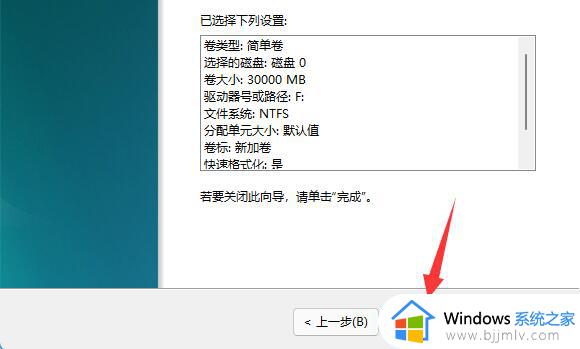
10、如果我们有不需要的分区,直接右键,点击“删除卷”即可。(删除会直接清空数据,没有备份的需要提前备份)
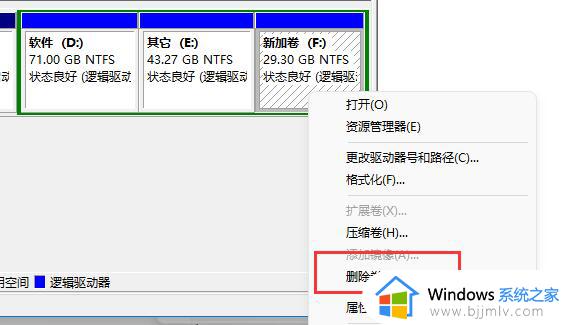
以上给大家介绍的就是windows11磁盘分区的详细方法,有需要的用户们可以参考上面的方法步骤来进行操作,希望帮助到大家。
windows11如何磁盘分区 windows11电脑分区教程相关教程
- windows11磁盘分区教程 windows11怎么给磁盘分区
- windows11怎样分盘 windows11磁盘分区教程
- windows11硬盘分区怎么分 win11电脑硬盘分区教程
- win11磁盘分区在哪里设置 win11电脑磁盘分区教程图文
- windows11怎么磁盘分区 windows11磁盘分区步骤
- windows11分区硬盘详细教程 windows11系统怎么给硬盘分区
- windows11如何合并磁盘 win11合并磁盘分区的教程
- windows11怎么划分磁盘 windows11磁盘如何分区
- windows11怎么分磁盘 windows11如何分区磁盘
- win11磁盘分区怎么合并 win11磁盘合并分区设置教程
- win11恢复出厂设置的教程 怎么把电脑恢复出厂设置win11
- win11控制面板打开方法 win11控制面板在哪里打开
- win11开机无法登录到你的账户怎么办 win11开机无法登录账号修复方案
- win11开机怎么跳过联网设置 如何跳过win11开机联网步骤
- 怎么把win11右键改成win10 win11右键菜单改回win10的步骤
- 怎么把win11任务栏变透明 win11系统底部任务栏透明设置方法
win11系统教程推荐
- 1 怎么把win11任务栏变透明 win11系统底部任务栏透明设置方法
- 2 win11开机时间不准怎么办 win11开机时间总是不对如何解决
- 3 windows 11如何关机 win11关机教程
- 4 win11更换字体样式设置方法 win11怎么更改字体样式
- 5 win11服务器管理器怎么打开 win11如何打开服务器管理器
- 6 0x00000040共享打印机win11怎么办 win11共享打印机错误0x00000040如何处理
- 7 win11桌面假死鼠标能动怎么办 win11桌面假死无响应鼠标能动怎么解决
- 8 win11录屏按钮是灰色的怎么办 win11录屏功能开始录制灰色解决方法
- 9 华硕电脑怎么分盘win11 win11华硕电脑分盘教程
- 10 win11开机任务栏卡死怎么办 win11开机任务栏卡住处理方法
win11系统推荐
- 1 番茄花园ghost win11 64位标准专业版下载v2024.07
- 2 深度技术ghost win11 64位中文免激活版下载v2024.06
- 3 深度技术ghost win11 64位稳定专业版下载v2024.06
- 4 番茄花园ghost win11 64位正式免激活版下载v2024.05
- 5 技术员联盟ghost win11 64位中文正式版下载v2024.05
- 6 系统之家ghost win11 64位最新家庭版下载v2024.04
- 7 ghost windows11 64位专业版原版下载v2024.04
- 8 惠普笔记本电脑ghost win11 64位专业永久激活版下载v2024.04
- 9 技术员联盟ghost win11 64位官方纯净版下载v2024.03
- 10 萝卜家园ghost win11 64位官方正式版下载v2024.03